Configuration ARP sur les modèles SG350XG et SG550XG
Objectif
Le protocole ARP (Address Resolution Protocol) est un protocole réseau important qui convertit les adresses IP en adresses MAC. Pour ce faire, il diffuse une demande d’adresses MAC à partir des périphériques qui utilisent les adresses IP spécifiées et stocke les réponses dans une table ARP locale pour les référencer ultérieurement. Il existe deux types d’adresses pouvant être conservées dans la table ARP : adresses statiques et dynamiques. Une adresse dynamique est une adresse qui a été ajoutée automatiquement à la table par ARP et une adresse statique qui a été saisie manuellement.
Les modèles SG350XG et SG550XG vous permettent d'ajouter, de modifier et de supprimer des entrées de table ARP, ainsi que d'ajuster la durée pendant laquelle les entrées restent sur la table avant d'être supprimées automatiquement.
L'objectif de ce document est de vous montrer comment configurer ARP sur les SG350XG et SG550XG.
Périphériques pertinents
- SG350XG
- SG550XG
Version du logiciel
- v 2.0.0.73
Configuration du protocole ARP
Étape 1. Connectez-vous à l'utilitaire de configuration Web et choisissez IP Configuration > IPv4 Management and Interfaces > ARP. La fenêtre ARP s'ouvre.
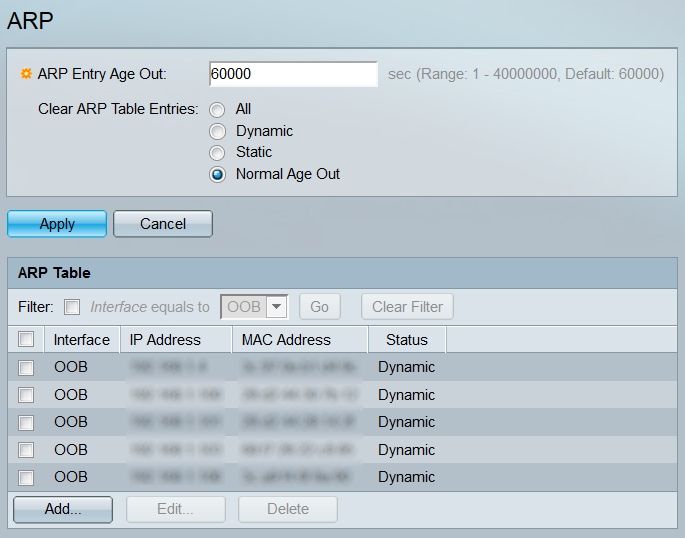
Étape 2. Dans le champ ARP Entry Age Out, saisissez le nombre de secondes pendant lesquelles les adresses dynamiques resteront dans la table ARP. Une adresse dynamique sera supprimée si elle reste dans la table pendant plus longtemps que la durée de fin d'âge. La plage est comprise entre 1 et 4000000 secondes, 60000 secondes étant la valeur par défaut.
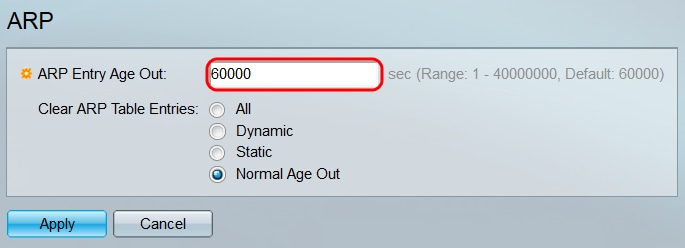
Étape 3. Dans le champ Effacer les entrées de la table ARP, sélectionnez une case d'option pour déterminer quelles entrées ARP seront effacées de la table.
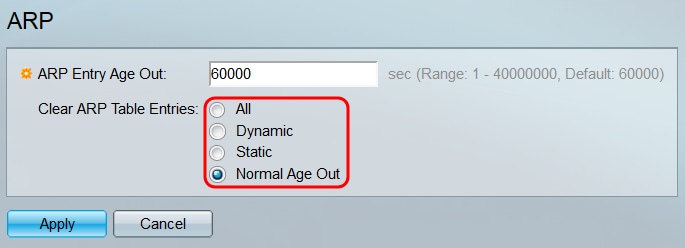
Les options sont les suivantes :
- All : supprime chaque entrée de la table ARP.
- Dynamic : supprime toutes les adresses dynamiques de la table ARP.
- Statique : supprime toutes les adresses statiques de la table ARP.
- Normal Age Out : supprime toutes les adresses dynamiques qui ont expiré en fonction du temps de sortie ARP Entry Age Out.
Étape 4. Cliquez sur Apply. Les paramètres sont appliqués au fichier de configuration en cours. Toute suppression d'entrée requise se produira à ce moment.
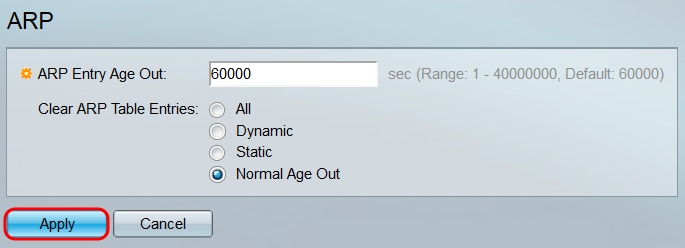
Étape 5. La table ARP affiche toutes les entrées ARP actuellement sur le commutateur. Les entrées peuvent également être filtrées en vérifiant le filtre : en haut du tableau, sélectionnez le type d'interface à filtrer et cliquez sur Go. Vous pouvez également cliquer sur Effacer le filtre pour réinitialiser le filtre.
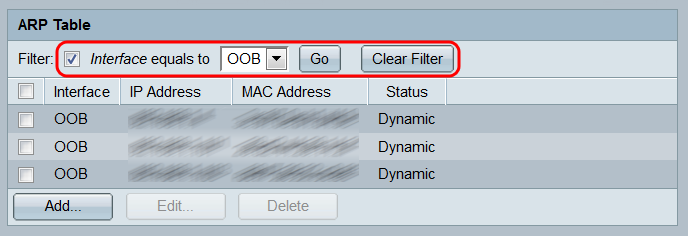
Chaque entrée affiche les informations suivantes :
- Interface : interface IPv4 directement connectée au sous-réseau IP où réside le périphérique IP.
- IP Address (Adresse IP) : adresse IP du périphérique IP.
- MAC Address (Adresse MAC) : adresse MAC du périphérique IP.
- Status : indique si l'entrée a été saisie manuellement (statique) ou apprise automatiquement via ARP (dynamique).
Étape 6. Pour ajouter une nouvelle entrée statique à la table, cliquez sur le bouton Ajouter.... La fenêtre Add ARP s'ouvre.
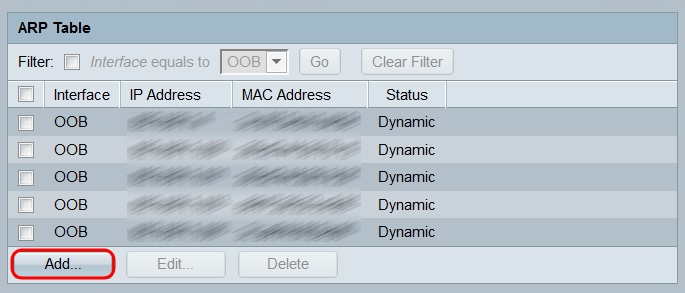
Étape 7. Dans le champ Interface, sélectionnez une case d'option pour choisir une interface IPv4. Veillez à sélectionner l'interface connectée au sous-réseau IP qui contient le périphérique que vous souhaitez ajouter à la table ARP.
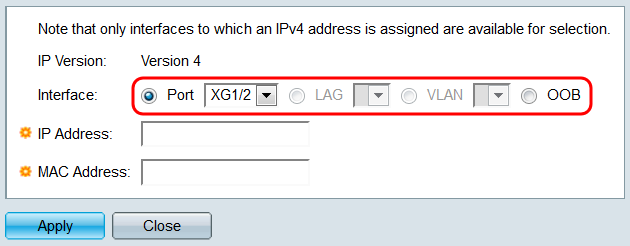
Les options sont les suivantes :
- Port : sélectionnez un port sur le commutateur qui a été configuré avec une adresse IP.
- LAG : sélectionnez un LAG configuré avec une adresse IP.
- VLAN : sélectionnez un VLAN configuré avec une adresse IP.
- OOB : sélectionnez le port OOB.
Note: Seules les interfaces auxquelles une adresse IPv4 a été attribuée sont disponibles.
Étape 8. Dans le champ Adresse IP, saisissez l'adresse IPv4 du périphérique à ajouter à la table ARP.
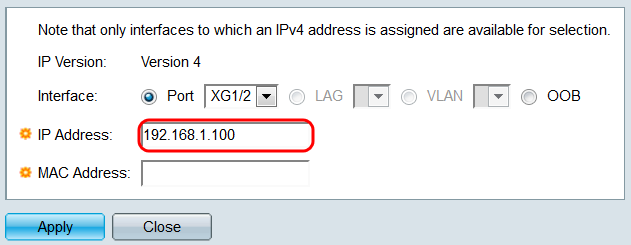
Étape 9. Dans le champ Adresse MAC, saisissez l'adresse MAC du périphérique à ajouter à la table ARP.
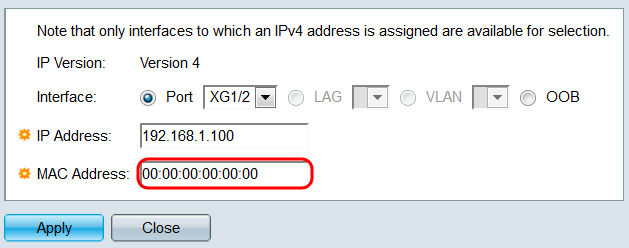
Étape 10. Cliquez sur Apply. Le périphérique est ajouté à la table ARP.

Étape 11. Les entrées existantes de la table ARP peuvent être modifiées ou supprimées en cochant les cases correspondantes et en cliquant sur les boutons Modifier... ou Supprimer, respectivement.
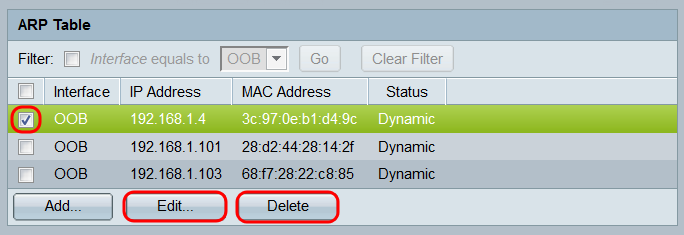
© 2015 Cisco Systems, Inc. Tous droits réservés.
 Commentaires
Commentaires